 有限元技术实验指导书
有限元技术实验指导书
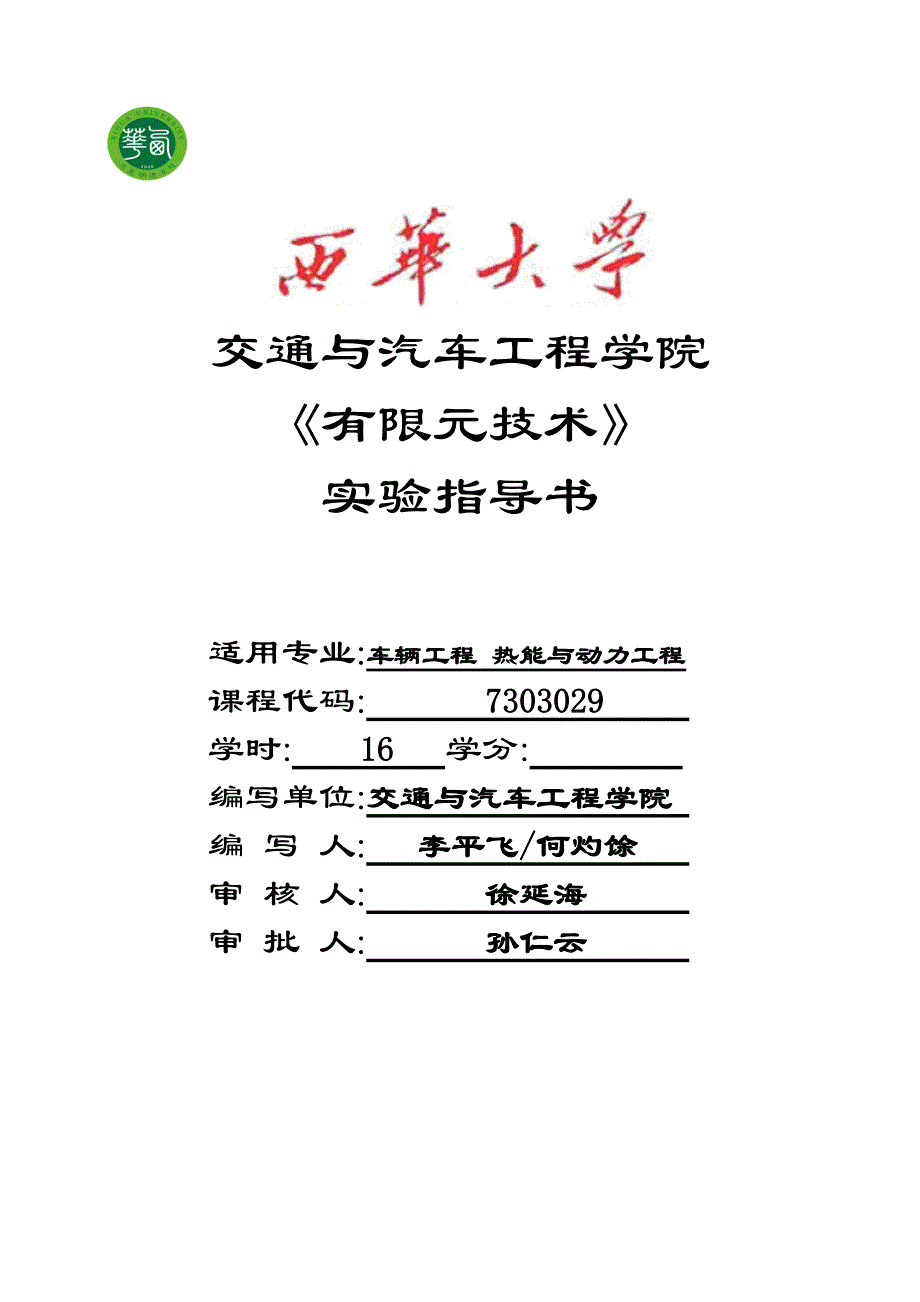


《有限元技术实验指导书》由会员分享,可在线阅读,更多相关《有限元技术实验指导书(32页珍藏版)》请在装配图网上搜索。
1、 有限元技术实验指导书交通与汽车工程学院有限元技术实验指导书适用专业:车辆工程 热能与动力工程课程代码: 7303029 学时: 16 学分: 编写单位:交通与汽车工程学院 编 写 人: 李平飞/何灼馀 审 核 人: 徐延海 审 批 人: 孙仁云 目 录实验一 ANSYS软件熟悉- 2 -实验二 前处理、约束和后处理- 4 -实验三 平面应力问题分析- 9 -实验四 平面应变问题分析- 12 -实验五 温度场问题求解- 14 -实验六 梁问题分析- 16 -实验七 壳单元问题- 19 -实验八 实体问题分析- 23 -实验报告格式及要求- 31 -主要参考文献- 31 -实验一 ANSYS软件
2、熟悉一、 实验目的 1、 学习启动和退出ANYSY以及ANSYS GUI中的六个窗口的功能。 2、 学习基本的交互操作。3、 了解和应用ANSYS帮助系统。二、 实验环境与工具操作系统:WINDOWS98/2000/2003/XP 编程工具:ANSYS三、 实验内容1、 启动和退出ANSYS系统,帮助系统2、 基本的交互操作,如放大,旋转等,图形的拾取方式和方法3、 帮助系统的了解四、 实验步骤1、启动和退出ANSYS1-1 启动和退出ANSYS软件1-2 ANSYS GUI中六个窗口的总体功能2、基本的交互操作2-1.进行如下的GUI交互操作:a.在主菜单中进行菜单选择.b.在主菜单中调用子
3、菜单.c.在输入窗口中键入信息.d.对话框中OK与APPLY的区别.2-2.显示 Pan, Zoom, Rotate 对话框, 及对话框中每项的功能2-3.演示图形拾取功能:a.定义图形拾取及两种使用方法.b.显示拾取菜单c.演示在图形拾取中各鼠标键的功能.3、帮助系统3-1.ANSYS帮助系统所包含的内容:a.进入帮助系统.b.进入超文本连接.c.进行单词查找.d.在线手册中,有关使用鼠标键实现向前或向后翻页等功能.五、 思考题1、 鼠标左、中、右键的功能?2、 将操作和交互过程与熟悉的CAD软件做相应的比较。 实验二 前处理、约束和后处理一、实验目的 1.掌握实体建模的基本概念。 2.掌握
4、工作平面以及二维基本体素。3.掌握图元的绘制、编号、删除。4.布尔操作。5.单元属性的定义。6.网格的划分。7.掌握载荷的基本类型以及施加方法。 8.掌握求解过程。9.掌握后处理的使用方法。二、实验环境与工具操作系统:WINDOWS98/2000/2003/XP 编程工具:ANSYS三、实验内容1、 通过简单的二维实体的模型创建来掌握实体建模的基本技术,如工作平面、基本体素、图元的绘制、编号以及删除,实体的布尔操作等几何模型的建立;2、 根据不同的分析问题选择不同的单元类型,并进行单元属性的定义,如平面应力、平面应变等;3、 对几何模型进行网格划分工作,学习使用手工的划分定义和方法。4、 系统
5、的掌握载荷的分类以及施加和删除方法。5、 求解过程中的一些关键步骤。6、 后处理的使用和的图形生成。7、四、实验步骤1、实体建模的概念创建2D体素:Main Menu: Preprocessor -Modeling- Create 要绘制面,线或关键点:Utility Menu: Plot Keypoints or Lines or Areas打开编号显示:Utility Menu: PlotCtrls Numbering .要放大编号字体:1. Utility Menu: PlotCtrls Font Controls Entity Font .2.选择需要的字体、尺寸等3.选择 OK.4.
6、Utility Menu: Plot Replot要删除一个或多个图元 :Main Menu: Preprocessor -Modeling- Delete要使用 multi-plot:Utility Menu: Plot Multi-Plots2、工作平面Utility Menu: WorkPlane 要显示工作平面:Utility Menu: WorkPlane Display Working Plane工作平面辅助网格开关:Utility Menu: WorkPlane WP Settings .改变辅助网格的间距:Utility Menu: WorkPlane WP Settings
7、.打开或关闭捕捉:Utility Menu: WorkPlane WP Settings .要以设置增量方式平移工作平面:Utility Menu: WorkPlane Offset WP by Increments .工作平面控制移动工作平面的选项有关坐标系统的选项 (将在以后的课程中讨论)Utility Menu: WorkPlane 3、布尔操作要使用布尔操作:Main Menu: Preprocessor -Modeling- Operate 4、单元属性要定义材料属性 :Main Menu: Preprocessor Material Properties -Constant- Is
8、otropic设定单元类型:Main Menu: Preprocessor Element Type Add/Edit/Delete选择了单元类型后,定义单元实常数:Main Menu: Preprocessor Real Constants5、网格划分要进行网格划分:Main Menu: Preprocessor MeshTool要使用智能网格划分:Main Menu: Preprocessor MeshToolANSYS网格划分中有许多不同的单元尺寸控制方式:(注意使用) “Smart Sizing” 总体(“Global”) 单元尺寸 指定的线上的单元分割数及间距控制 给定关键点附近的单
9、元尺寸控制 层网格划分 - 在壁面附近划分较密的的网格 (适于模拟 CFD 边界层及电磁分析中的 skin effects) 网格细化 - 在制定区域细化网格 (并不清除已经划好的)要清除网格:Main Menu: Preprocessor MeshToolClear6、加载实体模型加载:Main Menu: Solution -Loads- Apply Main Menu: Solution -Loads- Apply Pressure On Lines在关键点加载位移约束: Main Menu: Solution -Loads- Apply -Structural- Displacemen
10、t On Keypoints 在线和面上加载位移约束: Main Menu: Solution -Loads- Apply -Structural- Displacement On Lines OR On Areas通过 plotting画出载荷: Utility Menu: PlotCtrls Symbols .下面将载荷转化到节点和单元上,不进行求解:Main Menu: Solution -Loads-Operate删除载荷:Main Menu: Solution -Loads- Delete 7、求解求解过程:1. 求解前保存数据库2. 将Output 窗口提到最前面观看求解信息3.
11、Main Menu: Solution -Solve-Current LS.注意求解方法以及使用的求解器的选择。8、后处理绘出结构在静力作用下的变形结果: Main Menu: General Postprocessor Plot Results Deformed Shape.以动画方式模拟结构在静力作用下的变形过程: Utility Menu: PlotCtrls Animate Deformed Shape.节点反力列表:Main Menu: General Postprocessor List Results Reaction Solution.显示应力等值线:Main Menu: Ge
12、neral Postprocessor Plot Results -Contour Plot- Nodal Solution.结果动画:Utility Menu: PlotCtrls Animate Deformed Results五、思考题1、 计算结果的精度问题如何保证?2、 后处理模块中还有哪些内容?3、 网格清除后几何模型是否也清除了?4、 说明几何模型与有限元模型的关系。实验三 平面应力问题分析一、实验目的 1. 掌握具体的有限元分析的总体过程。 2了解对分析结果的评价方法。3学习具体问题载荷的施加方法。二、实验环境与工具操作系统:WINDOWS98/2000/2003/XP 编程工
13、具:ANSYS三、实验内容计算分析模型如下图所示, 习题文件名: plane受均布载荷作用的平板计算分析模型四、实验步骤7.1 进入ANSYS程序 ANSYSED 8 Interactive change the working directory into yours input Initial jobname: planeRun7.2设置计算类型 ANSYS Main Menu: Preferences select Structural OK7.3选择单元类型ANSYS Main Menu: Preprocessor Element TypeAdd/Edit/Delete Add sel
14、ect Solid Quad 4node 42 OK (back to Element Types window) Options select K3: Plane stress w/thk OKClose (the Element Type window)7.4定义材料参数ANSYS Main Menu: Preprocessor Material Props Material Models Structural Linear Elastic Isotropic input EX:2.1e11, PRXY:0.3 OK7.5定义实常数 ANSYS Main Menu: Preprocesso
15、r Real Constants Add select Type 1 OKinput THK:1 OK Close (the Real Constants Window)7.6生成几何模型 生成特征点 ANSYS Main Menu: Preprocessor Modeling Create Keypoints In Active CS 依次输入五个点的坐标:input: 1(0,0), 2(1,0), 3(1,1), 4(0,1), 5(0.5,0.5) OK 生成平板ANSYS Main Menu: Preprocessor Modeling Create Areas Arbitrary
16、Through KPS 连接特征点1,2,5 Apply 连接特征点2,3,5 Apply 连接特征点3,4,5 Apply 连接特征点4,1,5 OK7.7 网格划分 ANSYS Main Menu: Preprocessor Meshing Mesh Tool (Size Controls) lines: Set Pick All(in Picking Menu) input NDIV:1 OK(back to the mesh tool window)Mesh: Areas, Shape: Tri, Free Mesh Pick All (in Picking Menu) Close(
17、the Mesh Tool window)7.8 模型施加约束 给模型施加x方向约束ANSYS Main Menu: Solution Define Loads Apply Structural Displacement On Lines 拾取模型左部的竖直边:Lab2: UX OK 施加y方向约束ANSYS Main Menu: Solution Define Loads Apply Structural Displacement On Keypoints 拾取4# 特征点:Lab2: UY OK7.9 分析计算 ANSYS Main Menu: Solution Solve Current
18、 LS OK(to close the solve Current Load Step window) OK7.10 结果显示 ANSYS Main Menu: General Postproc Plot Results Deformed Shape select Def + Undeformed OK (back to Plot Results window) Contour Plot Nodal Solu select: DOF solution, UX,UY, Def + Undeformed OK7.11 退出系统 ANSYS Utility Menu: File Exit Save
19、EverythingOK五、思考题1运用平面应力问题的条件是什么?2为什么要用平面应力问题来建模?实验四 平面应变问题分析一、实验目的 1. 掌握具体的有限元分析的总体过程。 2了解对分析结果的评价方法。3学习具体问题载荷的施加方法。二、实验环境与工具操作系统:WINDOWS98/2000/2003/XP 编程工具:ANSYS三、实验内容利用平面应变问题进行某问题的有限元分析。计算分析模型如图所示, 习题文件名: dam。四、实验步骤1 进入ANSYS程序 ANSYSED 8 Interactive change the working directory into yours input I
20、nitial jobname: damRun2设置计算类型 ANSYS Main Menu: Preferences select Structural OK3选择单元类型ANSYS Main Menu: Preprocessor Element TypeAdd/Edit/Delete Add select Solid Quad 4node 42 OK (back to Element Types window) Options select K3: Plane Strain OKClose (the Element Type window)4定义材料参数ANSYS Main Menu: Pr
21、eprocessor Material Props Material Models Structural Linear Elastic Isotropic input EX:2.1e11, PRXY:0.3 OK5生成几何模型 生成特征点ANSYS Main Menu: Preprocessor Modeling Create Keypoints In Active CS 依次输入四个点的坐标:input: 1(0,0), 2(10,0), 3(1,5), 4(0.45,5) OK 生成坝体截面ANSYS Main Menu: Preprocessor Modeling Create Area
22、s Arbitrary Through KPS 依次连接四个特征点,1(0,0), 2(10,0), 3(1,5), 4(0.45,5) OK6 网格划分ANSYS Main Menu: Preprocessor Meshing Mesh Tool(Size Controls) lines: Set 依次拾取两条横边:OKinput NDIV: 15 Apply依次拾取两条纵边:OK input NDIV: 20 OK (back to the mesh tool window)Mesh: Areas, Shape: Quad, Mapped Mesh Pick All (in Picking
23、 Menu) Close( the Mesh Tool window)7 模型施加约束 分别下底边施加x和y方向的约束ANSYS Main Menu: Solution Define Loads Apply Structural Displacement On lines pick the lines OK select Lab2:UX, UY OK 给斜边施加x方向的分布载荷ANSYS 命令菜单栏: Parameters Functions Define/Edit 1) 在下方的下拉列表框内选择x ,作为设置的变量;2) 在Result窗口中出现X,写入所施加的载荷函数:1000*X; 3)
24、 FileSave(文件扩展名:func) 返回:Parameters Functions Read from file:将需要的.func文件打开,任给一个参数名,它表示随之将施加的载荷OK ANSYS Main Menu: Solution Define Loads Apply Structural Pressure On Lines 拾取斜边;OK 在下拉列表框中,选择:Existing table OK 选择需要的载荷参数名OK8 分析计算 ANSYS Main Menu: Solution Solve Current LS OK(to close the solve Current
25、Load Step window) OK9 结果显示 ANSYS Main Menu: General Postproc Plot Results Deformed Shape select Def + Undeformed OK (back to Plot Results window)Contour Plot Nodal Solu select: DOF solution, UX,UY, Def + Undeformed , Stress ,SX,SY,SZ, Def + UndeformedOK10 退出系统 ANSYS Utility Menu: File Exit Save Ever
26、ythingOK五、思考题1、 利用结果分析计算的正确性?2、 如何将该问题类比到相似的问题上?3、 在什么条件下用平面应变问题?实验五 温度场问题求解一、实验目的 1. 掌握具体的有限元分析的总体过程。 2了解对分析结果的评价方法。3学习具体问题载荷的施加方法。二、实验环境与工具操作系统:WINDOWS98/2000/2003/XP 编程工具:ANSYS三、实验内容计算分析模型如图所示, 习题文件名: cylinder。 受热载荷作用的厚壁圆筒的计算分析模型(截面图)四、实验步骤4.1 进入ANSYS程序 ANSYSED 8 Interactive change the working di
27、rectory into yours input Initial jobname: cylinder Run4.2设置计算类型 ANSYS Main Menu: Preferences select Thermal OK4.3选择单元类型ANSYS Main Menu: Preprocessor Element TypeAdd/Edit/Delete Add select Thermal Solid Quad 4node 55 OK (back to Element Types window) Options select K3: Axisymmetric OKClose (the Eleme
28、nt Type window)4.4定义材料参数ANSYS Main Menu: Preprocessor Material Props Material Models Thermal Conductivity Isotropic input KXX:7.5 OK4.5生成几何模型 生成特征点ANSYS Main Menu: Preprocessor Modeling Create Keypoints In Active CS 依次输入四个点的坐标:input: 1(0.3,0), 2(0.5,0), 3(0.5,1), 4(0.3,1) OK 生成圆柱体截面ANSYS Main Menu:
29、Preprocessor Modeling Create Areas Arbitrary Through KPS 依次连接四个特征点,1(0.3,0), 2(0.5,0), 3(0.5,1), 4(0.3,1) OK4.6 网格划分ANSYS Main Menu: Preprocessor Meshing Mesh Tool(Size Controls) lines: Set 拾取两条水平边:OKinput NDIV: 5 Apply拾取两条竖直边:OK input NDIV: 15 OK (back to the mesh tool window)Mesh: Areas, Shape: Qu
30、ad, Mapped Mesh Pick All (in Picking Menu) Close( the Mesh Tool window)4.7 模型施加约束 分别给两条直边施加约束ANSYS Main Menu: Solution Define Loads Apply Thermal Temperature On Lines 拾取左边, Value: 500 Apply(back to the window of apply temp on lines) 拾取右边,Value:100 OK 4.8 分析计算 ANSYS Main Menu: Solution Solve Current
31、LS OK(to close the solve Current Load Step window) OK4.9 结果显示 ANSYS Main Menu: General Postproc Plot Results Deformed Shape select Def + Undeformed OK (back to Plot Results window)Contour Plot Nodal Solu select: DOF solution, Temperature TEMP OK4.10 退出系统 ANSYS Utility Menu: File Exit Save Everything
32、OK五、思考题对于结构的对称问题,如何进行有限元分析?实验六 梁问题分析一、实验目的 1. 掌握具体的有限元分析的总体过程。 2了解对分析结果的评价方法。3学习具体问题载荷的施加方法。二、实验环境与工具操作系统:WINDOWS98/2000/2003/XP 编程工具:ANSYS三、实验内容利用不同的梁截面特性进行某问题的有限元分析。计算分析模型如图所示, 习题文件名: beam。NOTE:要求选择不同形状的截面分别进行计算。梁的计算分析模型梁截面分别采用以下三种截面(单位:m): 矩形截面: 圆截面: 工字形截面:B=0.1, H=0.15 R=0.1 w1=0.1,w2=0.1,w3=0.2
33、, t1=0.0114,t2=0.0114,t3=0.007四、实验步骤1 进入ANSYS程序 ANSYSED 8 Interactive change the working directory into yours input Initial jobname: beamRun2设置计算类型 ANSYS Main Menu: Preferences select Structural OK3选择单元类型ANSYS Main Menu: Preprocessor Element TypeAdd/Edit/Delete Add select Beam 2 node 188 OK (back to
34、 Element Types window) Close (the Element Type window)4定义材料参数ANSYS Main Menu: Preprocessor Material Props Material Models Structural Linear Elastic Isotropic input EX:2.1e11, PRXY:0.3 OK5定义截面ANSYS Main Menu: Preprocessor Sections Beam Common Sectns 分别定义矩形截面、圆截面和工字形截面:矩形截面:ID=1,B=0.1,H=0.15 Apply 圆截面
35、:ID=2,R=0.1 Apply 工字形截面:ID=3,w1=0.1,w2=0.1,w3=0.2,t1=0.0114,t2=0.0114,t3=0.007 OK 6生成几何模型 生成特征点 ANSYS Main Menu: Preprocessor Modeling Create Keypoints In Active CS 依次输入三个点的坐标:input: 1(0,0), 2(10,0), 3(5,1) OK 生成梁ANSYS Main Menu: Preprocessor Modeling Create Lines lines Straight lines 连接两个特征点,1(0,0)
36、, 2(10,0) OK7 网格划分 ANSYS Main Menu: Preprocessor Meshing Mesh Attributes Picked lines OK 选择: SECT:1(根据所计算的梁的截面选择编号);Pick Orientation Keypoint(s):YES拾取:3# 特征点(5,1) OKMesh Tool Size Controls) lines: Set Pick All(in Picking Menu) input NDIV:5 OK (back to Mesh Tool window) Mesh Pick All (in Picking Menu
37、) Close (the Mesh Tool window)8 模型施加约束 最左端节点加约束ANSYS Main Menu: Solution Define Loads Apply Structural Displacement On Nodes pick the node at (0,0) OK select UX, UY,UZ,ROTX OK 最右端节点加约束ANSYS Main Menu: Solution Define Loads Apply Structural Displacement On Nodes pick the node at (10,0) OK select UY,U
38、Z,ROTX OK 施加y方向的载荷ANSYS Main Menu: Solution Define Loads Apply Structural Pressure On Beams Pick All VALI:100000 OK9 分析计算 ANSYS Main Menu: Solution Solve Current LS OK(to close the solve Current Load Step window) OK10 结果显示 ANSYS Main Menu: General Postproc Plot Results Deformed Shape select Def + Un
39、deformed OK (back to Plot Results window) Contour Plot Nodal Solu select: DOF solution, UY, Def + Undeformed , Rotation, ROTZ ,Def + UndeformedOK11 退出系统 ANSYS Utility Menu: File Exit Save EverythingOK五、思考题1、 试比较不同的截面特性下梁的变形情况?2、 说明方向点选择的意义。实验七 壳单元问题一、实验目的 1. 掌握具体的有限元分析的总体过程。 2了解对分析结果的评价方法。3学习具体问题载荷的
40、施加方法。二、实验环境与工具操作系统:WINDOWS98/2000/2003/XP 编程工具:ANSYS三、实验内容利用壳单元进行某问题的有限元分析。计算分析模型如下图所示, 横截面为工字钢的悬臂梁如下图所示。其弹性模量为,泊松比, 分布载荷的分布长度为500mm,集度为q=,集中载荷为p=2000N,试计算结构的变形与应力,并计算前5阶模态。 习题文件名:shell。 计算分析模型四、实验步骤1 进入ANSYS程序 ANSYSED 8 Interactive change the working directory into yours input Initial jobname: shel
41、lRun2设置计算类型 ANSYS Main Menu: Preferences select Structural OK3选择单元类型ANSYS Main Menu: Preprocessor Element TypeAdd/Edit/Delete Add select Shell 63 OK (back to Element Types window) OKClose (the Element Type window)4定义材料参数ANSYS Main Menu: Preprocessor Material Props Material Models Structural Linear E
42、lastic Isotropic input EX:2.1e11, PRXY:0.3 OKANSYS Main Menu: Preprocessor Material Props Material Models Structural Densityr input DENS:7.8e3 OK5定义实常数 ANSYS Main Menu: Preprocessor Real Constants Add select Type 1 OKinput Shell thickness at node I TK(J) 0.007 OK Close (the Real Constants Window)6生成
43、几何模型 生成特征点ANSYS Main Menu: Preprocessor Modeling Create Keypoints In Active CS 依次输入四个点的坐标:input: 1(0,0,0), 2(0.1,0,0), 3(0.1,0.193,0), 4(0,0.193,0), 5(-0.1,0.197,0), 6(-0.1,0,0), 7(0,0,1.2),8(0.3,0,0.8),9(0,0.3,0.8),10(0,0,0.8),OK 生成线ANSYS Main Menu: Preprocessor Modeling Create Lines Lines Straight
44、 Line 依次连接6个特征点,1- 2,1-4,1-6,4-3,4-5,1-7 OK 生成梁中性面ANSYS Main Menu: Preprocessor ModelingOperateExtrudeLinesAlong Lines依次选择由关键点1- 2,1-4,1-6,4-3,4-5生成的线,然后选择关键点1-7生成的线OK。Utility MenuWorkPlaneAlign WP withKepoints选择点8(0.3,0,0.8),9(0,0.3,0.8),10(0,0,0.8) OKANSYS Main Menu: Preprocessor ModelingOperateBo
45、oleansDivideArea by WorkPlanepick allOK7 网格划分ANSYS Main Menu: Preprocessor Meshing Mesh Tool(Size Controls) lines: Set pick all:OKinput SIZE: 0.02 OK (back to the mesh tool window)Mesh:Areas Mesh Pick All (in Picking Menu) Close( the Mesh Tool window)8 模型施加约束 对坐标原点端的线施加所有约束ANSYS Main Menu: Solution
46、Define Loads Apply Structural Displacement On Lines 拾取由关键点1- 2,1-4,1-6,4-3,4-5构成的5根线OK select Lab2:ALL DOF OK 给梁端部施加y方向载荷ANSYS Main Menu: Solution Define Loads Apply Structural Force/Moment On Keypoints 拾取梁上端部中间的特征点OK Lab: FY, Value: -2000 OK 给梁端上部施加y方向均布载荷ANSYS Main Menu: Solution Define Loads Appl
47、y Structural Pressure On Areas 拾取梁上端部需加载的面OK Lab: Value: 10000 OK9 分析计算 ANSYS Main Menu: Solution Solve Current LS OK(to close the solve Current Load Step window) OK10 结果显示 ANSYS Main Menu: General Postproc Plot Results Deformed Shape select Def + Undeformed OK (back to Plot Results window) Contour
48、Plot Nodal Solu select: DOF solution, UX,UY,UZ, Def + Undeformed OK11模态计算 ANSYS Main Menu: Solution Analysis TypeNew Analysis选择ModalOK ANSYS Main Menu: Solution Analysis TypeAnalysis OptionsNo.of modes to extract输入5OKFREQB Start Freq输入0.5OK12分析计算 ANSYS Main Menu: Solution Solve Current LS OK(to clos
49、e the solve Current Load Step window) OK13 结果显示 ANSYS Main Menu: General Postproc Results Summary ANSYS Main Menu: General Postproc Read ResultsFirst Set ANSYS Main Menu: General Postproc Plot Results Deformed Shape select Def + Undeformed OK (back to Plot Results window) Contour Plot Nodal Solu sel
50、ect: DOF solution, UX,UY,UZ, Def + Undeformed OK ANSYS Main Menu: General Postproc Read ResultsNext Set ANSYS Main Menu: General Postproc Contour Plot Nodal Solu select: DOF solution, UX,UY,UZ, Def + Undeformed OK ANSYS Main Menu: General Postproc Read ResultsNext Set ANSYS Main Menu: General Postpr
51、oc Contour Plot Nodal Solu select: DOF solution, UX,UY,UZ, Def + Undeformed OK ANSYS Main Menu: General Postproc Read ResultsNext Set ANSYS Main Menu: General Postproc Contour Plot Nodal Solu select: DOF solution, UX,UY,UZ, Def + Undeformed OK ANSYS Main Menu: General Postproc Read ResultsNext Set A
52、NSYS Main Menu: General Postproc Contour Plot Nodal Solu select: DOF solution, UX,UY,UZ, Def + Undeformed OK14 退出系统 ANSYS Utility Menu: File Exit Save EverythingOK五、思考题1有没有别的方法生成梁的中性面?如果有,说明建模过程。2施加约束对零件的模态是否有影响?实验八 实体问题分析一、实验目的 1. 掌握具体的有限元分析的总体过程。 2了解对分析结果的评价方法。3学习具体问题载荷的施加方法。二、实验环境与工具操作系统:WINDOWS9
53、8/2000/2003/XP 编程工具:ANSYS三、实验内容 建立如图所示的汽车连杆几何模型,厚度1.5英寸,图中标注的全为英制单位,在小头孔的内侧90范围内承受P=1000psi的面载荷作用,利用有限元三维实体单元分析该连杆的应力及变形,其弹性模量为,泊松比。四、实验步骤1建立几何模型1.0、定义工作目录:Utility MenuFileChange Directory。1.1、定义工作文件名:Utility MenuFileChange Jobname,在弹出的Change Jobname 对话框中输入rod,并选择New Log and error files 复选框,单选ok按钮。1
54、.2、定义工作标题: Utility MenuFileChange Title,在弹出的Change Title 对话框中输入The model of rod, 单击ok按钮。1.3、创建两个圆形面:Main Menu Preprocessor Modeling Create Areas Circle By Dimensions 输入RAD1 = 1.4 输入RAD2 = 1 输入THETA1 = 0 输入THETA2 = 180, 然后选择Apply 输入THETA1 = 45, 然后选择OK1.4、打开面编号控制:Utility Menu PlotCtrls Numbering 设置面号为
55、 “on”, 然后选择OK 1.5、创建两个矩形面:Main Menu Preprocessor Modeling Create Areas Rectangle By Dimensions输入X1 = -0.3, X2 = 0.3, Y1 = 1.2, Y2 = 1.8, 然后选择Apply输入X1 = -1.8, X2 = -1.2, Y1 = 0, Y2 = 0.3, 然后选择OK1.6、平移工作面位置(X=6.5):Utility Menu WorkPlane Offset WP to XYZ Locations 回车后在输入窗口输入 6.5 , OK1.7、设置工作平面所在的坐标系为激
56、活坐标系:Utility Menu WorkPlane Change Active CS to Working Plane1.8、创建另两个圆形面:Main Menu Preprocessor Modeling Create Areas Circle By Dimensions输入RAD1 = 0.7输入RAD2 = 0.4输入THETA1 = 0输入THETA2 = 180, 然后选择Apply输入THETA2 = 135, 然后选择OK1.9、在每一组面上分别进行面搭接布尔操作:Main Menu Preprocessor Modeling Operate Booleans Overlap
57、 Areas先选择左边的一组,拾取编号为A1、A2、A3和A4的面,单击Apply再选择右边的一组编号为A5和A6的面, 然后选择OK1.10、激活总体笛卡尔坐标系:Utility Menu WorkPlane Change Active CS to Global Cartesian1.11、定义4个新的关键点:Main Menu Preprocessor Modeling Create Keypoints In Active CS第一关键点, X=2.5, Y=0.5, 然后选择Apply第二关键点, X=3.25, Y=0.4, 然后选择Apply第三关键点, X=4, Y=0.33, 然
58、后选择Apply第四关键点, X=4.75, Y=0.28, 然后选择OK1.12、关闭面编号控制: Utility Menu PlotCtrls Numbering ,设置面号为 “off”, 然后选择OK1.13、创建样条曲线:Main Menu Preprocessor Modeling Create Lines Splines Spline thru KPs 顺序拾取如图形窗口所示的六个关键点, 然后选择OK1.14、通过关键点1和18创建一条直线 :Main Menu Preprocessor Modeling Create Lines Lines Straight Line拾取图形窗口所示的
- 温馨提示:
1: 本站所有资源如无特殊说明,都需要本地电脑安装OFFICE2007和PDF阅读器。图纸软件为CAD,CAXA,PROE,UG,SolidWorks等.压缩文件请下载最新的WinRAR软件解压。
2: 本站的文档不包含任何第三方提供的附件图纸等,如果需要附件,请联系上传者。文件的所有权益归上传用户所有。
3.本站RAR压缩包中若带图纸,网页内容里面会有图纸预览,若没有图纸预览就没有图纸。
4. 未经权益所有人同意不得将文件中的内容挪作商业或盈利用途。
5. 装配图网仅提供信息存储空间,仅对用户上传内容的表现方式做保护处理,对用户上传分享的文档内容本身不做任何修改或编辑,并不能对任何下载内容负责。
6. 下载文件中如有侵权或不适当内容,请与我们联系,我们立即纠正。
7. 本站不保证下载资源的准确性、安全性和完整性, 同时也不承担用户因使用这些下载资源对自己和他人造成任何形式的伤害或损失。
